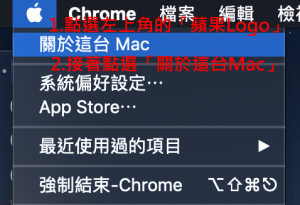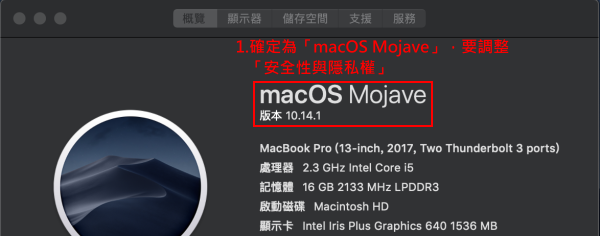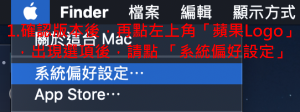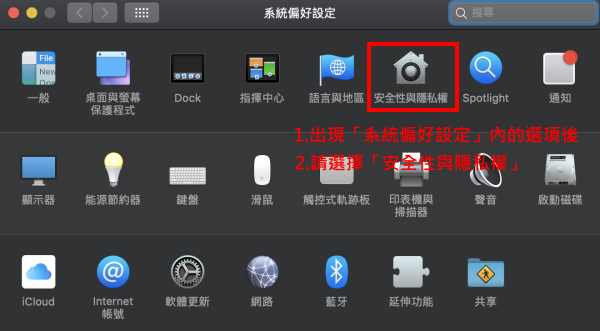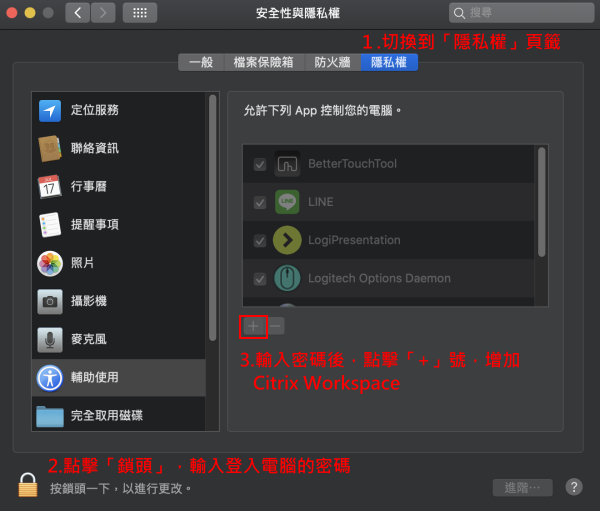MacOS 使用電子公文
出自KMU Wiki
(修訂版本間差異)
在2019年1月18日 (五) 14:16所做的修訂版本
目錄 |
方法1. 安裝Citrix Workspace app
取得Citrix Workspace for Mac
安裝Citrix Workspace
1.請先點選左上角「蘋果圖示」,再點選「系統偏好設定」。
2.再點選「安全性與隱私權」,其中的「一般」設定,確認「允許從以下來源下載的App:」,
設定為「App Store和已識別的開發者」。(如果要修改,請按下左下角鎖頭圖示,輸入密碼更改。)
3.請對於下載好的 Citrix Workspace 應用程式,點選兩下掛載安裝該程式。
4.
設定系統設定中的 「安全性與隱私權」(macOS 版本 10.14以後 macOS mojave需要)
1.請先確定版本,點擊左上角的「蘋果圖示」,再點選「關於這台Mac」。
2.會開啟一個視窗,注意是否顯示如下圖:macOS Mojave 10.14.x , 如果是,仍要繼續以下的步驟。
3.調整「安全性與隱私權」,點選左上角「蘋果圖示」,接著點選「系統偏好設定」。
4.點選「安全性與隱私權」。
5.將後續開啟的視窗,點選「隱私權」頁籤,點選左下角的「鎖頭」,
輸入登入電腦之密碼,再按下畫面中的「+」號。